Let op: De volgende modellen zijn compatibel met Ascend. Andere modellen kunnen werken, maar worden niet ondersteund door het Ascend Support team.
- Zebra®/Motorola LS2208 (USB-model)
- Zebra®/Motorola DS4308-DL (USB-model)
- Zebra®/Motorola LI4278 (USB-model)
- Zebra®/Motorola DS6878-DL (USB-model)
- Zebra®/Motorola DS8178-DL (USB-model)
Als de scanner niet scant bij het register
Als de scanner niet scant bij het register - slechte pieptonen geeft of helemaal niet piept - is het scanvenster mogelijk vuil. Pak een doek om het schoon te maken. Zorg ervoor dat de doek van schoon en zacht materiaal is; u wilt uw scanner niet afvegen met een ruw of schurend materiaal.
Maak de doek vochtig met water en een klein beetje afwasmiddel, dit ontvet. Veeg vervolgens het scanvenster schoon.
Als dat niet werkt, kalibreer de scanner dan opnieuw:
- Ga naar AscendRMS.com en meld u aan.
- Ga vanuit het Winkeliersportaalnaar Downloads.
- Klik op het Verkoopblad Barcodekalibratie onder Scanners.
- Druk het gedownloade blad af.
- Scan het vel, beginnend bij één.
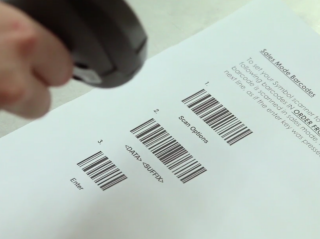
Als u een draadloze scanner hebt die niet werkt, dan moet u de scanner misschien opnieuw activeren voor de verkoop.
- Ga naar dezelfde locatie op de AscendRMS.com website (Retailer Portal > Downloads).
- Klik op het Blad met activeringsbarcodes onder Scanners.
- Druk het gedownloade blad af.
- Scan het vel, beginnend bij één.
Als u wat papier wilt besparen, kunnen sommige nieuwere modellen scanners rechtstreeks vanaf uw monitor scannen.
Als de scanner niet wordt ingeschakeld
Als de scanner niet aangaat of een draadloze scanner niet lijkt op te laden, is het eerste wat u moet doen de hardware controleren. De houder moet een continu groen lampje hebben.

De draadloze scanner moet een pieptoon laten horen wanneer deze in de houder is geplaatst en een groen knipperend lampje hebben wanneer deze wordt opgeladen.

Als u deze tekenen van een verbinding niet ziet, controleer dan of de cradle correct is aangesloten op de voeding en of de draadloze scanner volledig in de cradle is geplaatst. Als de houder is aangesloten maar nog steeds geen verbinding heeft, probeer hem dan op een andere USB-poort van de computer aan te sluiten.
Als de draadloze scanner niet op afstand scant
Als uw draadloze scanner niet meer werkt terwijl u voorwerpen in een ander deel van uw winkel scant, bent u misschien te ver van de houder verwijderd, of wordt het signaal geblokkeerd door staal, beton of Bluetooth-apparaten.
Breng de scanner terug naar de houder. Als het nog steeds niet werkt wanneer u bij de houder bent, scan dan de streepjescode waar de voorkant van de scanner op de houder rust om ze opnieuw aan te sluiten.
